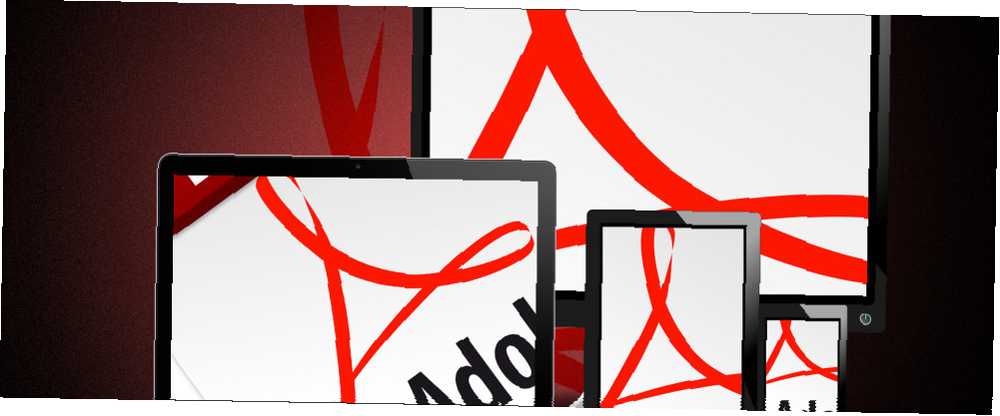
Harry James
20
5366
713
Si vous avez besoin de convertir un fichier en PDF, et nous le ferons, nous avons la solution.
Souvent, le PDF est votre meilleur choix de format de fichier pour transférer des documents. Que vous souhaitiez vous assurer que votre CV parvienne chez un employeur éventuel avec sa mise en page intacte ou que vous cherchiez simplement à réduire les coûts d'impression 5 Imprimantes 3D bon marché que vous pouvez acheter aujourd'hui 5 imprimantes 3D bon marché que vous pouvez acheter aujourd'hui A Il y a quelques années, même les imprimantes 3D les moins chères étaient proches de la barre des 1 000 dollars. Vous pouvez désormais obtenir une imprimante 3D de qualité pour aussi peu que 400 dollars. , le format PDF a beaucoup à offrir.
En tant que tel, il est avantageux de disposer des outils nécessaires pour créer un fichier PDF à tout moment. Avec ce guide, vous pourrez convertir n'importe quel fichier en fichier PDF, que vous travailliez sur votre Mac, votre tablette Windows ou votre téléphone Android..
Windows 10
Avec l’arrivée de Windows 10, Microsoft simplifie plus que jamais l’impression au format PDF avec le jour du lancement: procurez-vous Windows 10 maintenant! Faites aujourd'hui votre journée de lancement: téléchargez Windows 10 maintenant! Vous êtes impatient d'installer Windows 10. Malheureusement, vous avez manqué la prévisualisation d'Insider et maintenant, il faut un certain temps pour que la mise à niveau vous soit proposée. Voici comment obtenir Windows 10 maintenant! , car la fonctionnalité est intégrée au système d’exploitation lui-même. Cependant, vous devrez peut-être activer cette option avant de l'utiliser. Pour ce faire, ouvrez le Panneau de configuration et accédez à Programmes > Programmes et fonctionnalités. Cliquer sur Activer ou désactiver la fonctionnalité Windows dans la barre latérale et assurez-vous que Microsoft Print to PDF est coché.
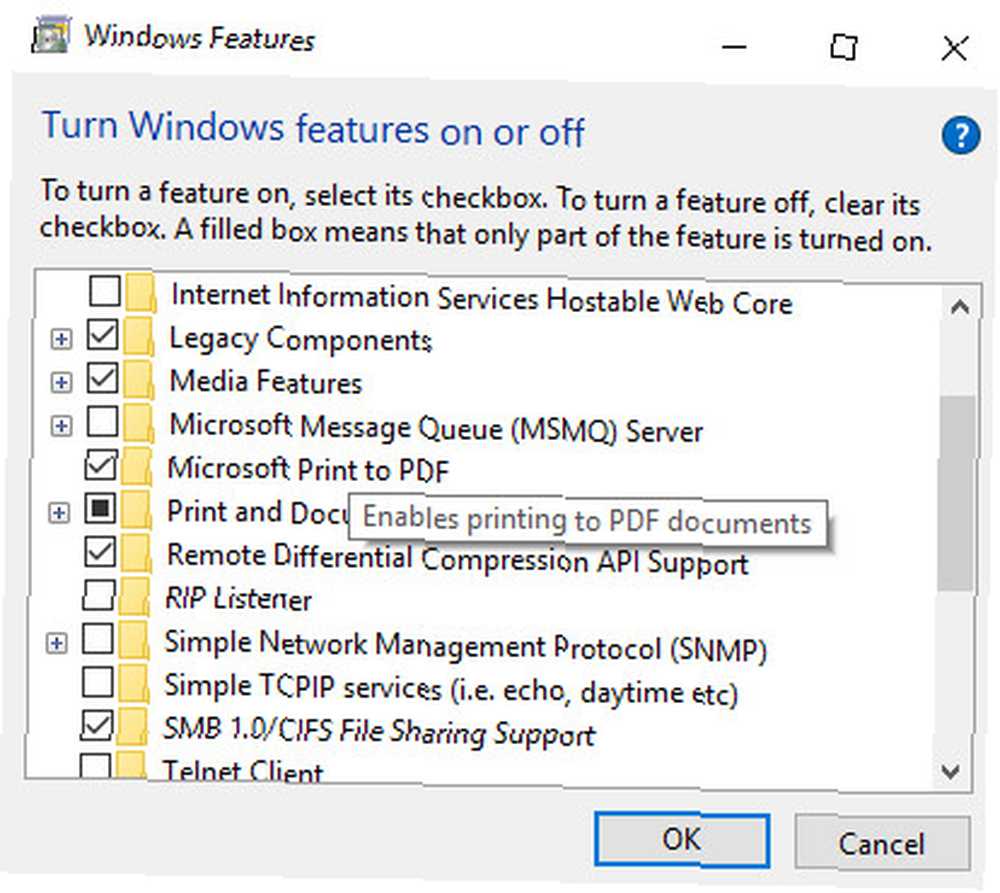
Avec ce paramètre modifié, vous aurez le choix d’une imprimante PDF lorsque vous utiliserez la commande d’impression sur votre PC. Puisque vous avez activé la fonction au niveau du système, vous devriez trouver l'option dans toutes les applications de votre ordinateur..
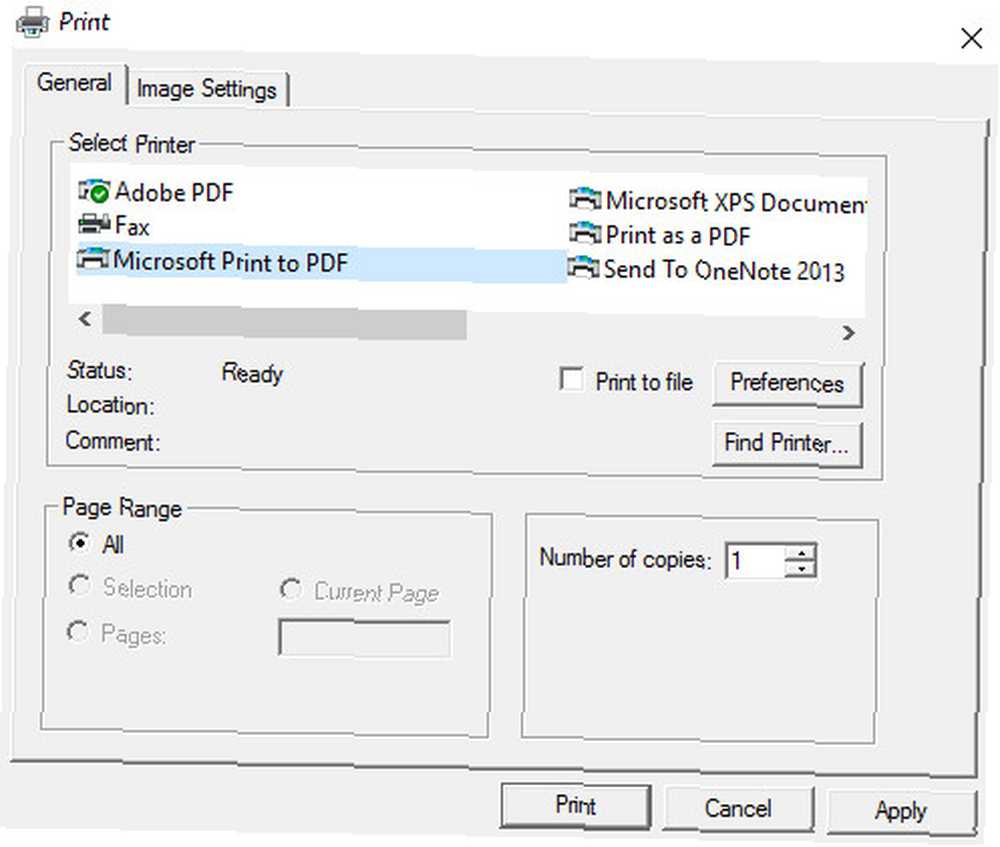
Windows 8.1
Si vous ne parvenez toujours pas à effectuer la mise à niveau vers Windows 10 Arrêtez le téléchargement et l'installation de Windows 10 sur votre périphérique Windows 7 ou 8 Arrêtez le téléchargement et l'installation de Windows 10 sur votre périphérique Windows 7 ou 8 Si votre connexion Internet a été plus lente que d'habitude ou si vous avez remarqué moins d'espace disque, vous pouvez probablement en vouloir à Microsoft. Windows Update a peut-être téléchargé les fichiers d'installation de Windows 10 derrière votre dos. Arrête ça! 7 meilleurs outils pour imprimer au format PDF 7 meilleurs outils pour imprimer au format PDF Aucune version de Windows n'est livrée avec une solution native d'impression au format PDF. Alors, quelle est la meilleure alternative? Nous avons vérifié 8 des options les plus populaires pour le savoir. . Auparavant, Microsoft était plutôt attaché à sa propre alternative au format PDF, le format XPS, et à ce titre, les rédacteurs XPS étaient présents par défaut plutôt que par les options d'impression PDF ajoutées lors de la dernière itération du système d'exploitation..
Cependant, il existe de nombreuses alternatives tierces, doPDF étant un candidat particulièrement attrayant pour sa fonctionnalité simple et pour ne pas regrouper de mauvaises barres d'outils avec son package d'installation. Une fois installé, vous pouvez simplement le sélectionner comme imprimante souhaitée lorsque vous allez imprimer un document. Un fichier PDF vous sera présenté..
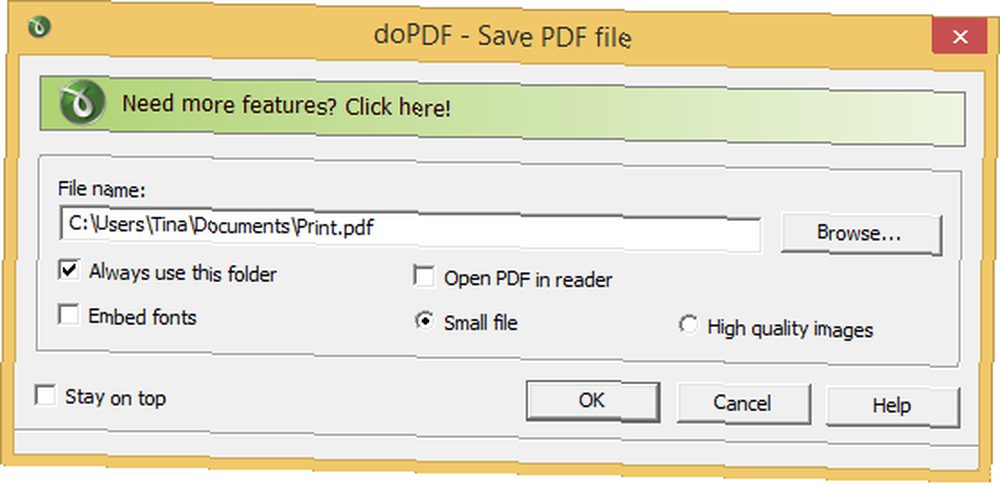
Pour plus d'informations sur l'impression au format PDF dans Windows 8.1, consultez le guide complet MakeUseOf relatif à la rubrique Comment imprimer au format PDF à partir de Windows 8 Desktop et des applications modernes Comment imprimer au format PDF à partir de Windows 8 Des applications de bureau et des applications modernes C'est l'ère numérique et vous devrait cesser d’imprimer sur du papier! Imprimer au format PDF à la place. Cet article décrit brièvement les avantages du format PDF par rapport au papier et explique comment imprimer au format PDF dans Windows 8.. .
Linux
Tout comme Windows 10, la configuration d’une imprimante PDF sous Linux est très simple, même si elle nécessite un peu d’effort de la part de l’utilisateur. Vous n'êtes pas obligé de télécharger un logiciel spécifique pour le travail, mais vous devrez installer un package immédiatement disponible, appelé cups-pdf. Jon Mifsud a un guide utile sur la façon de le faire sur son blog.
Une fois ce package installé, l'impression d'un fichier PDF est pratiquement identique à celle de n'importe quelle autre plate-forme. à l'aide de la boîte de dialogue d'impression, sélectionnez simplement l'imprimante PDF dans la liste des périphériques disponibles. Le fichier résultant sera déposé dans votre dossier personnel, dans un sous-dossier intitulé PDF.
Mac OS X
Contrairement à de nombreuses autres entreprises, Apple fournit des outils d’impression PDF dans le cadre de son système d’exploitation Mac OS X. Cependant, l'accès à l'imprimante se trouve à un endroit légèrement différent de celui des autres options..
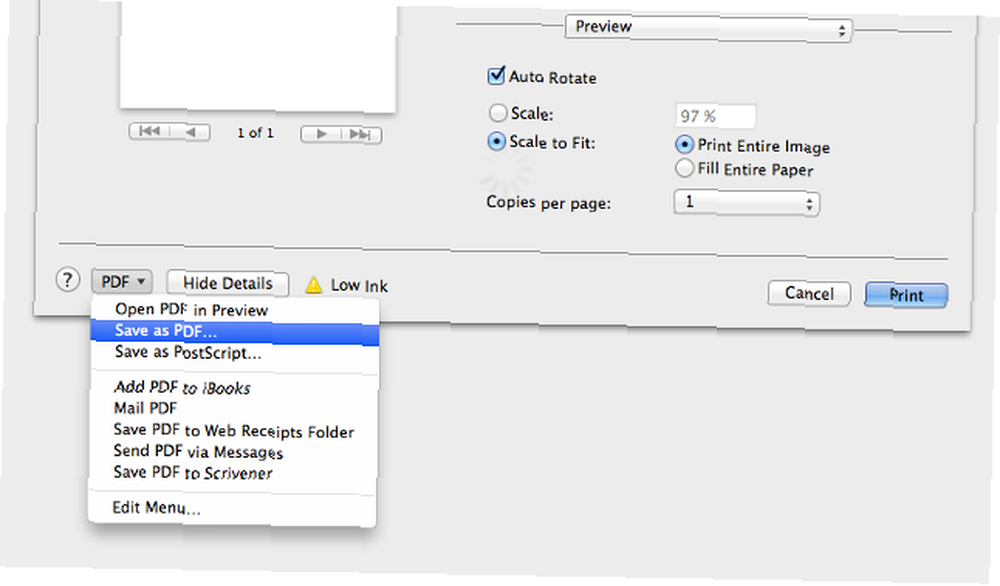
Ouvrez la boîte de dialogue d’impression en allant à Fichier > Impression comme vous le feriez normalement, recherchez le bouton PDF au bas de la fenêtre. Choisir Enregistrer en PDF, puis sélectionnez une destination appropriée pour votre fichier et nommez-le.
Dans le navigateur
Si vous souhaitez créer une version PDF d'une page Web, le moyen le plus rapide et le plus simple consiste à utiliser un outil basé sur un navigateur. Bien que plusieurs options soient disponibles, PrintFriendly offre une méthode flexible et est particulièrement pratique..
Vous pouvez simplement brancher une URL dans le formulaire de la page d'accueil PrintFriendly pour convertir une page Web, mais ce n'est qu'une des options offertes par le site. Il existe également une extension pratique à installer sur votre navigateur ou un bookmarklet idéal pour ceux qui ont besoin de convertir régulièrement des pages Web en fichiers PDF..
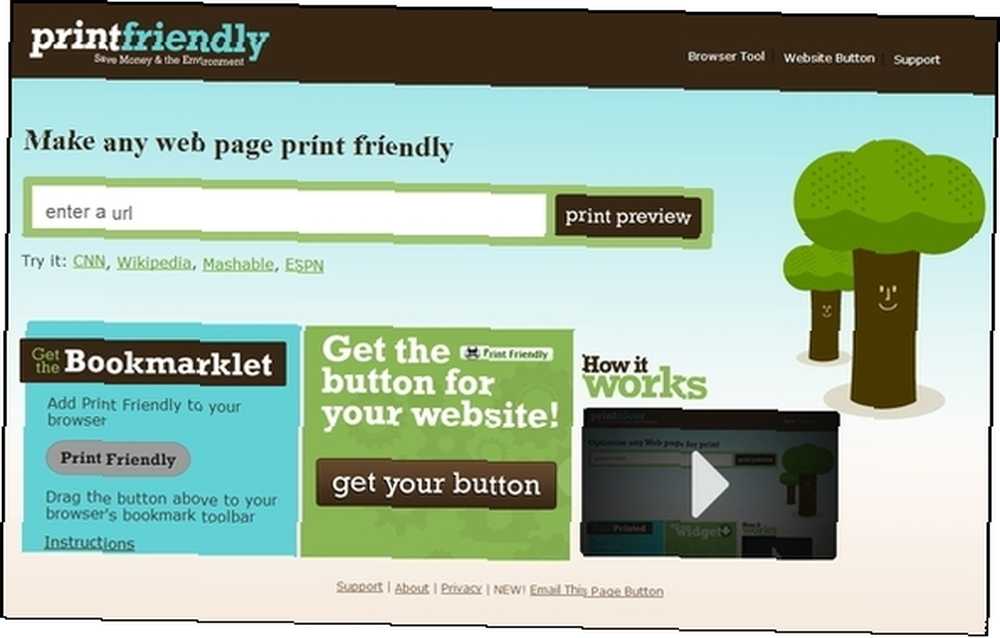
Si vous n'êtes pas familier avec les bookmarklets 10 Bookmarklets ingénieux pour vous transformer en utilisateur chevronné de Google 10 Signets ingénieux pour vous transformer en utilisateur chevronné de Google Si vous aimez tout ce que Google a à vous offrir, mais que vous n'aimez pas particulièrement les extensions de navigateur disponibles, voici: 10 bons bookmarklets pour Google, allant des options de recherche à des tâches très spécifiques. , ce sont des signets qui utilisent JavaScript pour offrir des fonctionnalités un peu plus compliquées que la simple connexion à un site Web. Dans ce cas, le bookmarklet se trouve dans votre barre d'outils avec tous vos autres signets, mais si vous cliquez dessus, une version PDF de la page que vous consultez actuellement est téléchargée sur votre ordinateur. Pour récupérer le bookmarklet, allez à la section des outils de navigation du site Web PrintFriendly.
Android
La meilleure méthode d'impression au format PDF sur Android consiste à utiliser l'application Google Cloud Print. Téléchargez-la et installez-la si vous ne la possédez pas déjà. Une fois qu'il est opérationnel, accédez au contenu que vous souhaitez transformer en PDF. Vous devrez ensuite appuyer sur le bouton Partager, sélectionnez Impression en nuage et ensuite choisir Enregistrer sur Google Drive.
Votre PDF sera prêt et attendra sur votre Google Drive personnel, vous pourrez donc y accéder depuis n'importe quel appareil. Si vous devez y accéder sans connexion Internet, vous pouvez modifier ce paramètre directement depuis Google Drive..
iOS
Bien que Mac OS X dispose de la fonctionnalité d'impression au format PDF la plus facilement disponible, Apple est malheureusement en retard avec la prise en charge de cette technique par iOS. La meilleure solution consiste à utiliser les fonctionnalités Cloud Print de l'application Google Chrome. Malheureusement, cela ne fonctionne qu'avec du contenu Web..
Pour ce faire, commencez par imprimer une page Web à l'intérieur de l'application Chrome comme vous le feriez normalement, mais choisissez Enregistrer sur Google Drive lorsqu'on lui demande de sélectionner une imprimante. Vous pouvez ensuite trouver votre fichier PDF sur votre espace de stockage personnel. 7 Nouvelles fonctionnalités de Google Drive Chaque élève doit savoir 7 Nouvelles fonctionnalités de Google Drive Chaque élève doit savoir Une école est en session et Google est prêt à simplifier les choses pour les étudiants avec Google Drive. De nouvelles fonctionnalités ont été introduites et les anciennes améliorées. Nous avons les détails. .
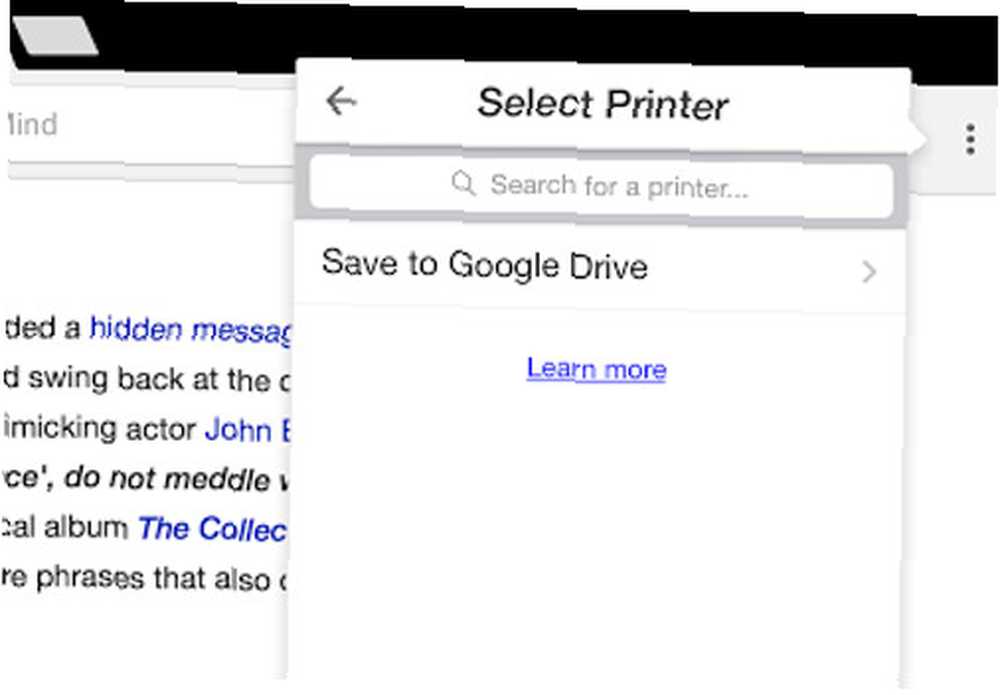
Si vous devez utiliser votre iPad ou iPhone pour créer un fichier PDF à partir de contenu ne se trouvant pas sur le Web, il existe deux autres solutions. Les imprimantes ToPDF et PDF [non disponibles] sont deux de vos meilleurs choix, mais les deux viennent avec des compromis en termes de fonctionnalité et de qualité PDF.
Connaissez-vous une excellente méthode d’impression au format PDF qui nous a échappé?? Faites-le nous savoir dans la section commentaires ci-dessous.











